由于iOS 版本眾多,本说明只针对其中一版(iOS 8)进行说明。
除了使用界面不同,设定上是完全一样的。
-
1. 进入邮件设定设定
打开设定,并点撃打开「邮件、联络资讯、行事历」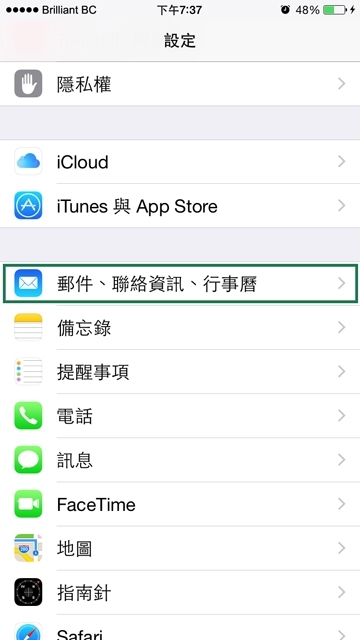
-
2. 帐户选择「其他」
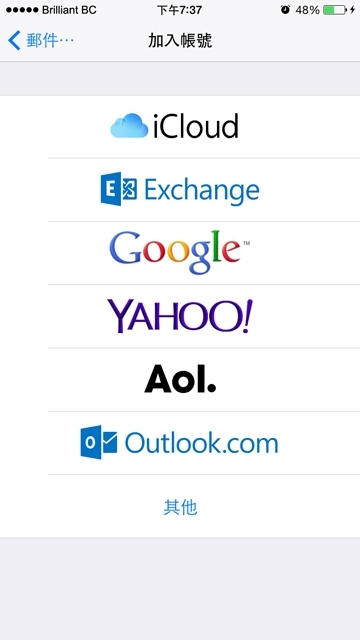
-
3. 新增邮件帐户
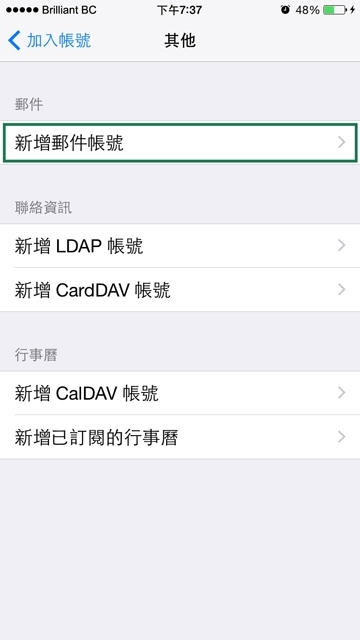
-
4. 输入邮件帐户基本资料
- 名称(您想显示在寄出邮件上的名称)
- 电子邮件(在DirectAdmin控制台上建立的邮件帐户)
- 密码(您在DirectAdmin建立电邮帐户时设定的密码)
- 描述:用来辨识您帐户的描述
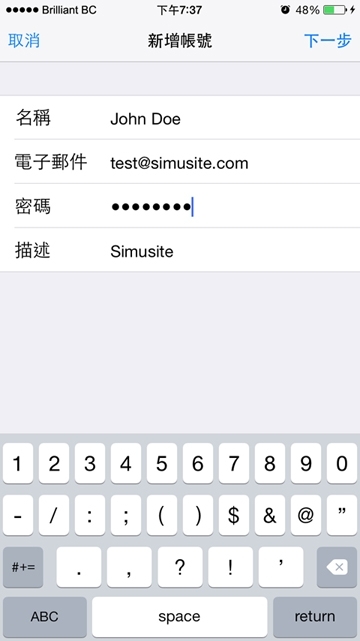
-
5. 输入邮件帐户服务器资料
- 首先选择 IMAP
-
您必须填写「收件伺服器」及「寄件伺服器」这两个部分的资料。即使它说「选填」,如果不填写的话将无法发送邮件。
他们的资料必须完全一样。 -
内送邮件何服器(IMAP):
重要提示:请根据企业电邮服务欢迎电邮中的说明设置其中一个伺服器,如果您已选购SSL证书服务,将可能是自订的服务器。
m154.bbcserv.com
m136.bbcserv.com -
外寄邮件伺服器(SMTP):
重要提示:请根据企业电邮服务欢迎电邮中的说明设置其中一个伺服器,如果您已选购SSL证书服务,将可能是自订的服务器。
m154.bbcserv.com
m136.bbcserv.com - 使用者帐户:您的完整电子邮件地址
- 密码:在DirectAdmin控制台上建立邮件帐户时设定的密码
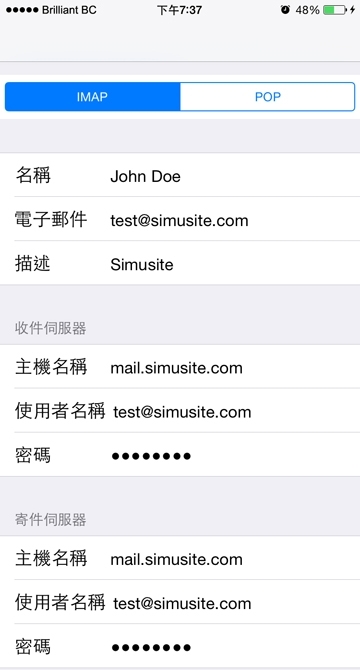
-
6. 选择「邮件」
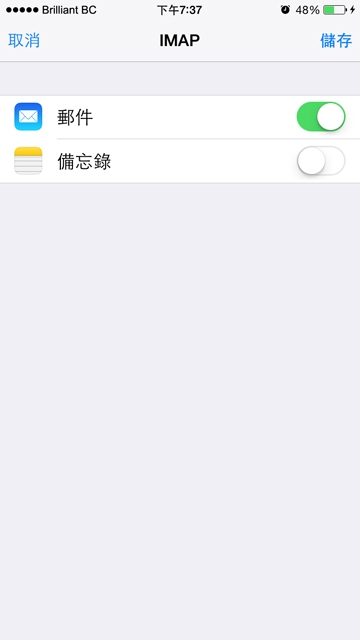
-
7. 设定完成
可以用Mail App 检查邮件





